Un nuevo documento de Microsoft Word tiene un fondo blanco. Es razonable; imprimimos en papel blanco y cada vez que desee imprimir en un color diferente, realmente solo necesita cambiar el papel que alimenta a la impresora. Microsoft Word no sabe de qué color es el papel y lo imprimirá de la misma manera que lo hace en papel blanco.
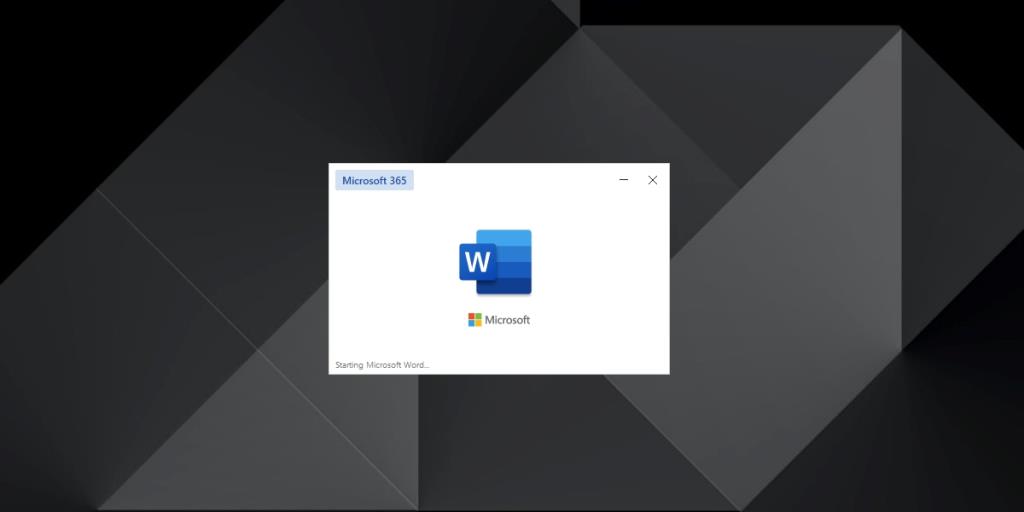
Imagen de fondo de Microsoft Word
Puede imprimir una imagen como fondo de cualquier documento de Microsoft Word, y también puede imprimir un color si tiene la tinta para ello (y una impresora a color).
Establecer la imagen de fondo de Microsoft Word
Puede agregar una imagen de fondo a un documento de Microsoft Word en Windows y en macOS. Es una característica básica que ha sido parte del procesador de textos durante años. Debe establecer el fondo por documento.
- Abra el documento de Microsoft Word para el que desea establecer una imagen de fondo.
- Vaya a la pestaña Diseño en la cinta.
- Busque el botón Marca de agua .
- Seleccione la opción Imagen.
- Haz clic en Seleccionar imagen.
- Seleccione la imagen de su disco local.
- Puede desmarcar la opción 'Lavada' si desea que la imagen aparezca como está. Una imagen descolorida facilitará la lectura del documento.
- Escala la imagen hacia arriba o hacia abajo.
- Haga clic en Aceptar y se insertará la imagen.
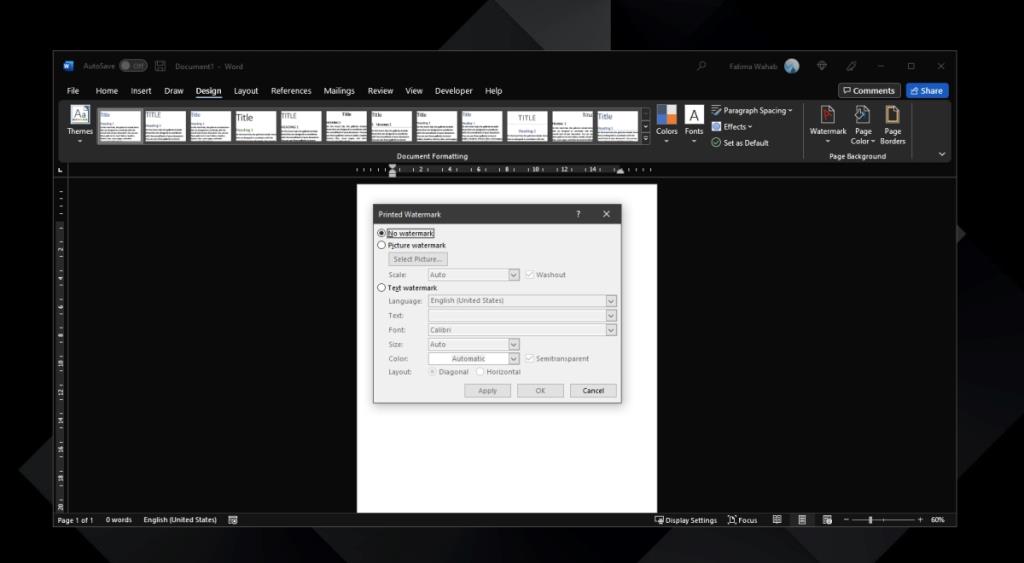
Si desea establecer un color como fondo;
- Vaya a la pestaña Diseño en la cinta.
- Haga clic en el botón Color de la página.
- Seleccione un color para la página.
- El color de la página cambiará y cambiará para todas las páginas del documento.
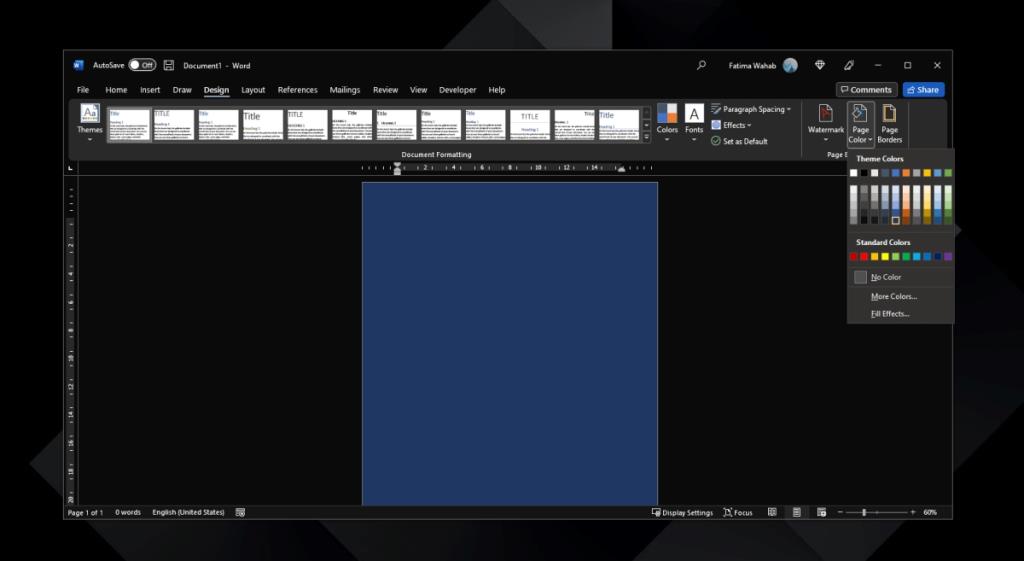
Al seleccionar una imagen para el fondo, asegúrese de que coincida con la orientación de la página del documento. Si usa una imagen horizontal en un documento vertical, estará centrada en la página. Esto está bien si desea que se vea de esa manera, pero si desea que la imagen cubra toda la página, la imagen debe coincidir con la orientación de la página. Cuando imprima este documento, se imprimirá la imagen de fondo. Si planeas imprimirlo, asegúrate de que el texto sea legible con la imagen detrás.
Conclusión
Una imagen de fondo, como el color de fondo, se aplica a todas las páginas de un documento. Si desea una imagen de fondo solo para la primera página, puede intentar usar la función de portada en su lugar. Alternativamente, puede insertar una imagen como cualquier otra imagen y enviarla al reverso. Será un poco difícil de administrar así, pero no tendrás la imagen en todas las páginas.

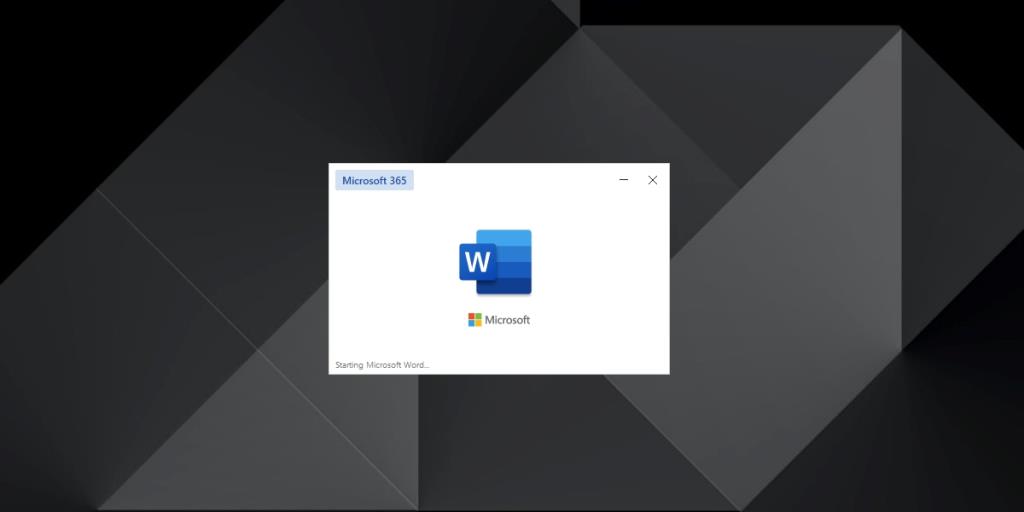
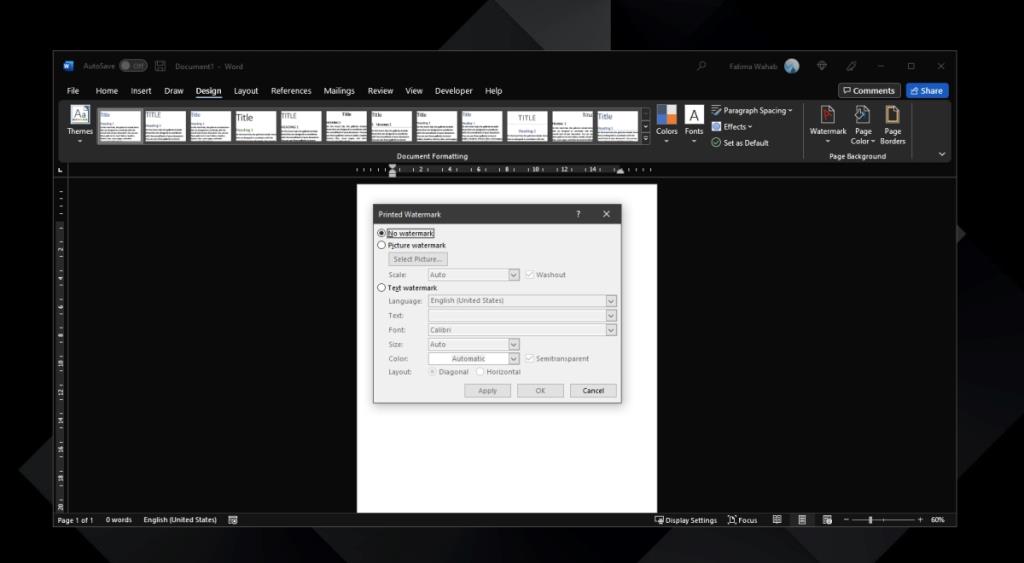
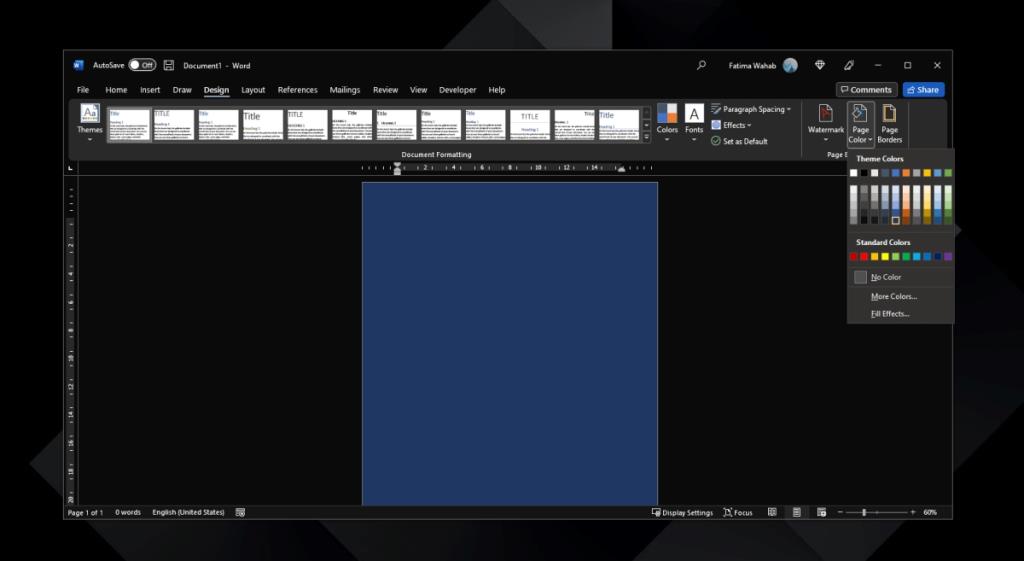




![Exportar/Importar configuraciones de la cinta de opciones y de la barra de herramientas de acceso rápido [Office 2010] Exportar/Importar configuraciones de la cinta de opciones y de la barra de herramientas de acceso rápido [Office 2010]](https://tips.webtech360.com/resources8/r252/image-8447-0829093801831.jpg)



